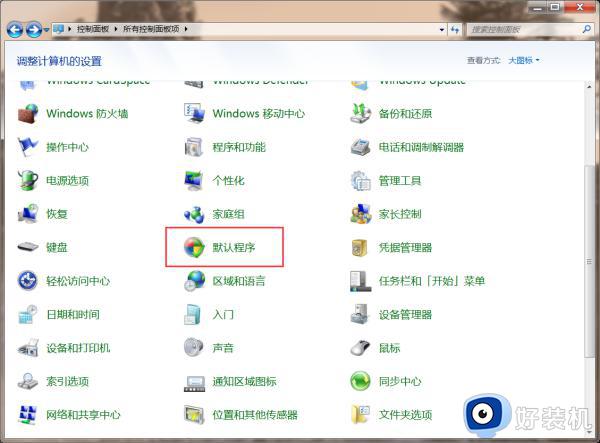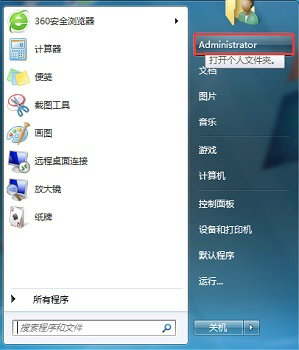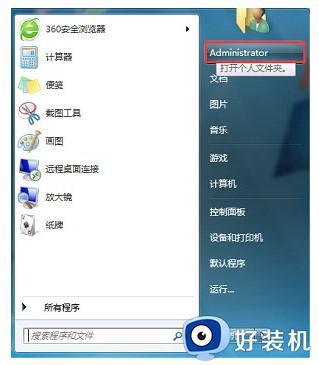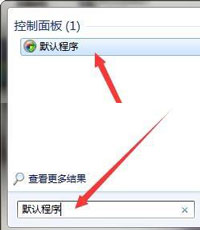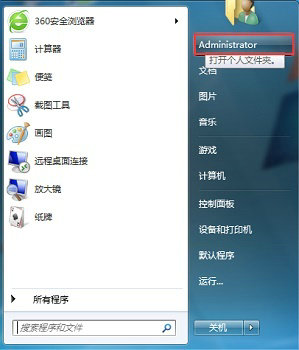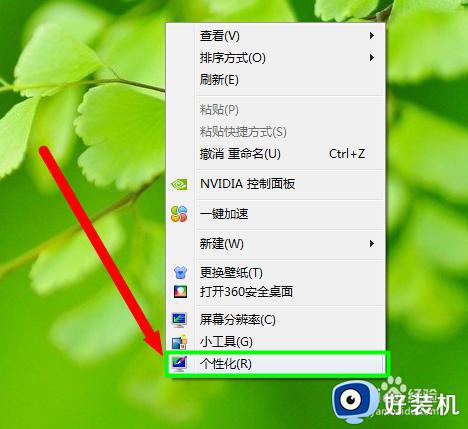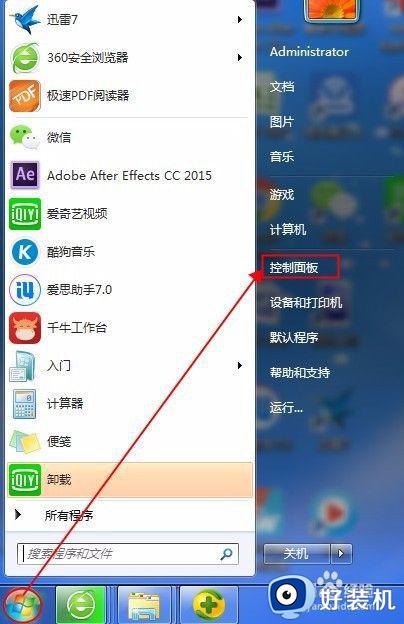win7默认程序无法修改的解决方法 win7文件默认打开方式修改不了怎么办
时间:2024-01-17 09:14:01作者:zheng
我们可以在win7电脑中修改电脑的默认打开方式,有些用户就想要修改win7电脑的文件默认打开方式,但是却发现自己无法修改默认打开方式,那么win7文件默认打开方式修改不了怎么办呢?今天小编就教大家win7默认程序无法修改的解决方法,如果你刚好遇到这个问题,跟着小编一起来操作吧。
推荐下载:win7 64位系统
方法如下:
1.在系统中,每个文件的打开方式都是默认的,有时您想修改自己喜欢的打开方式,但可能会遇到无法修改默认打开方式的情况。如何解决这样的问题?接下来,让我们来看看win7计算机的默认打开模式,它不能被修改预解式推荐:1单击以展开打开菜单,搜索“默认程序”并双击打开;
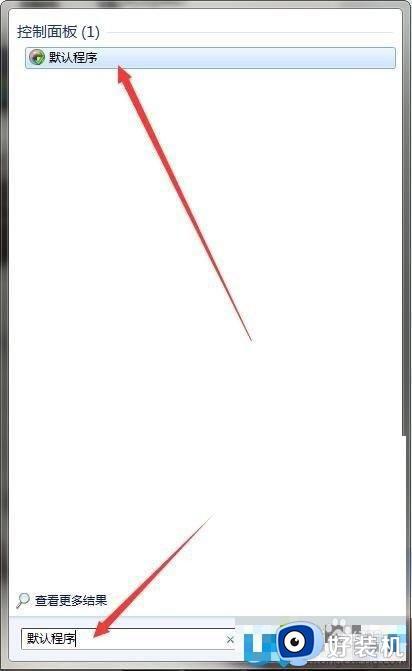
2.择“设置默认程序”选项;
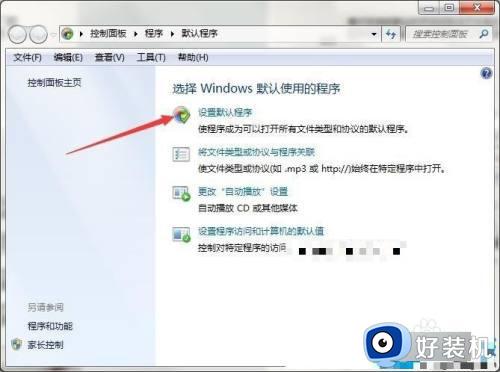
3.在列表中选择需要设置为默认的程序,确认后保存;
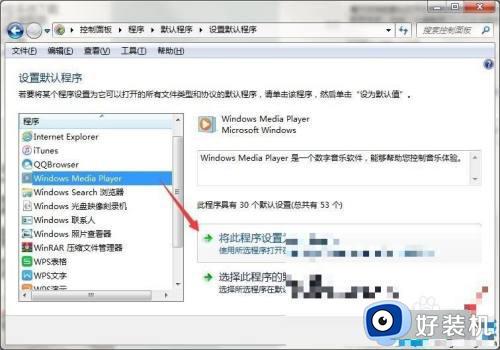
4.选择“将文件类型或协议与程序关联”选项;
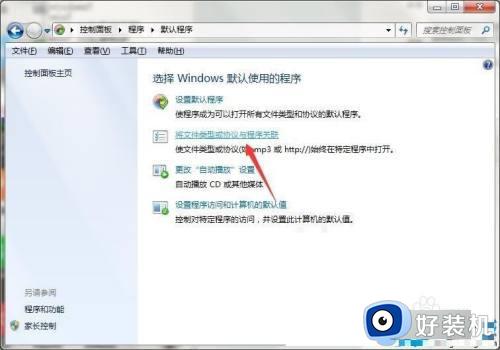
5.双击文件类型,选择要设置的默认程序,然后确认保存
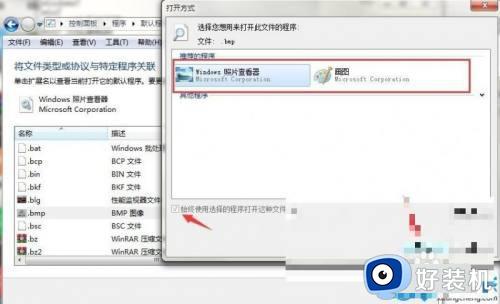
以上就是win7默认程序无法修改的解决方法的全部内容,有遇到相同问题的用户可参考本文中介绍的步骤来进行修复,希望能够对大家有所帮助。